اگر قصد دارید فایل های ارائه خود را با دیگران به اشتراک بگذارید، بدون اینکه ساختار اسلایدها بهم بریزد، تبدیل پاورپوینت به pdf بهترین راه حل است. با این روش، همه افراد بدون نیاز به نرم افزار پاورپوینت می توانند محتوای ارائه را مشاهده کنند. این تبدیل، نه تنها سازگاری فایل را در تمام سیستم ها تضمین می کند، بلکه حجم فایل نهایی را نیز کاهش می دهد.
در این آموزش، علاوه بر معرفی روش های تبدیل مستقیم، به ابزارهای آنلاین و نرم افزارهای کمکی هم می پردازیم. همچنین اگر به دنبال تبدیل فایل PPtx به پی دی اف در موبایل یا کامپیوتر هستید، راهکارهای متنوعی پیش روی شما قرار دارد. در ادامه، به صورت کامل و مرحله به مرحله تمامی روش های کاربردی را شرح داده ایم تا بتوانید با توجه به شرایط خود، بهترین گزینه را انتخاب کنید.
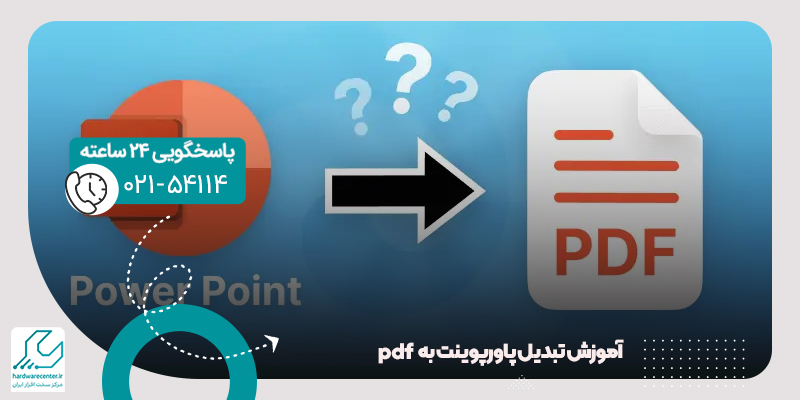
تبدیل پاورپوینت به PDF با استفاده از نرم افزار PowerPoint ویندوز
رایج ترین روش برای تبدیل پاورپوینت به PDF استفاده از خود نرم افزار پاورپوینت است. اگر فایل شما در قالب PPtx آماده شده باشد، تنها با چند کلیک می توانید آن را به فایل PDF تبدیل کنید.
- کافی است پس از باز کردن فایل، روی گزینه File کلیک کرده و سپس گزینه Save As را انتخاب کنید.
- در پنجره باز شده، محل ذخیره را انتخاب کنید.
- از قسمت Save as type گزینه PDF را انتخاب کنید.
این روش نه تنها ساده و سریع است، بلکه ساختار اسلایدهای شما را نیز حفظ می کند. اگر بخواهید کیفیت چاپی بالاتری داشته باشید، گزینه Standard را انتخاب کنید. برای استفاده های آنلاین یا ارسال ایمیلی، گزینه Minimum Size مناسب تر است. این روش نیازی به اینترنت یا ابزار اضافی ندارد و برای تبدیل فایل پاورپوینت به پی دی اف در سیستم های ویندوزی کاملاً مناسب است.
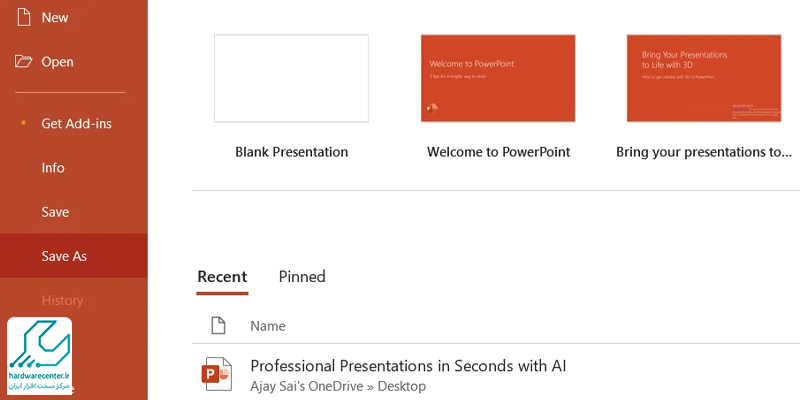
آموزش تبدیل فایل PPtx به پی دی اف در مک بوک
کاربران سیستم عامل macOS نیز به راحتی می توانند تبدیل فایل PPtx به پی دی اف را انجام دهند. اپلیکیشن PowerPoint در مک بوک قابلیت تبدیل مستقیم فایل به PDF را دارد.
- برای این کار، فایل مورد نظر را در پاورپوینت باز کرده و از منوی بالا، روی File و سپس Export کلیک کنید.
- در پنجره باز شده، فرمت خروجی را روی PDF قرار دهید و مکان ذخیره را تعیین کنید.
- سپس دکمه Export را بزنید تا فایل PDF شما آماده شود.

این روش نه تنها ساختار گرافیکی فایل را حفظ می کند، بلکه نیازی به نصب ابزار اضافه نیز ندارد. در برخی نسخه ها ممکن است گزینه Save As نیز در دسترس باشد که عملکرد مشابه دارد. اگر از Keynote برای ساخت اسلاید استفاده کرده اید، همچنان می توانید آن را به PDF تبدیل کنید. این گزینه برای کاربران اپل یک راه حل سریع، ایمن و بدون دردسر برای تبدیل پاورپوینت به PDF است.
تبدیل پاورپوینت به PDF از طریق گوگل درایو
اگر به نرم افزار پاورپوینت دسترسی ندارید، استفاده از Google Slides یکی از ساده ترین روش ها برای تبدیل فایل PPtx به پی دی اف است.
- ابتدا وارد حساب گوگل خود شوید و به Google Drive بروید.
- فایل PPtx خود را در فضای ابری آپلود کنید.
- سپس روی فایل کلیک راست کرده و گزینه Open with > Google Slides را انتخاب کنید.
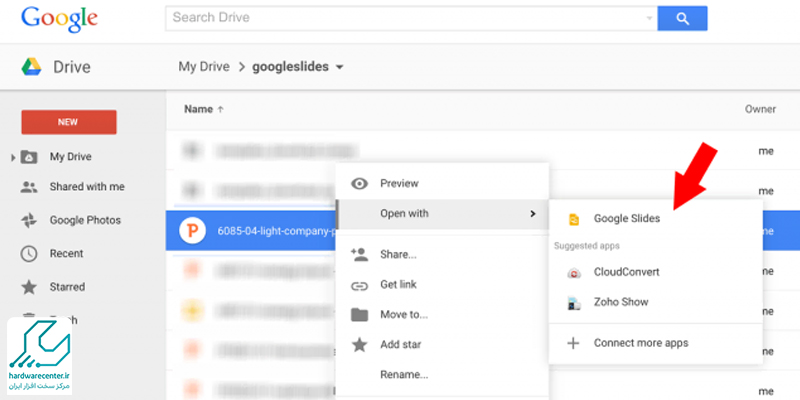
- پس از باز شدن فایل در محیط Google Slides، از منوی File روی گزینه Download کلیک کنید.
- سپس فرمت PDF Document را انتخاب کنید.
به این ترتیب، فایل شما در قالب PDF دانلود می شود. این روش نیاز به هیچ نرم افزار اضافی ندارد و برای کاربرانی که فقط مرورگر و اینترنت در اختیار دارند، کاملاً مناسب است. اگر به دنبال تبدیل فایل PPtx به پی دی اف بهصورت ابری و رایگان هستید، این گزینه یکی از سریع ترین راه ها است.
نحوه تبدیل فایل PPtx به پی دی اف در گوشی اندروید
برای کاربران گوشی های اندرویدی نیز امکان تبدیل پاورپوینت به PDF وجود دارد.
- ابتدا اپلیکیشن Microsoft PowerPoint را از Google Play نصب کرده و فایل PPtx را در آن باز کنید.
- سپس از منوی بالا سمت راست، گزینه Share یا Export را انتخاب کرده و فرمت PDF را مشخص کنید.
- فایل PDF بهراحتی در حافظه گوشی ذخیره خواهد شد.
- اگر اپلیکیشن WPS Office یا OfficeSuite را دارید، آن ها نیز این قابلیت را ارائه می دهند.
روش دیگر استفاده از اپلیکیشن هایی مانند PDF Converter یا All Document Reader است. این اپ ها به شما اجازه می دهند فایل را انتخاب کرده و با یک کلیک تبدیل فایل PPtx به پی دی اف را انجام دهید. در تمام این روش ها، بدون نیاز به کامپیوتر و تنها با گوشی می توانید فایل خود را در فرمت PDF ذخیره و ارسال کنید.
روش تبدیل فایل PPtx به پی دی اف در آیفون و iOS
کاربران آیفون برای تبدیل فایل PPtx به پی دی اف چند گزینه در اختیار دارند. یکی از آسان ترین روش ها، استفاده از اپلیکیشن PowerPoint مخصوص iOS است.
- پس از باز کردن فایل در این اپ، کافی است روی آیکن Share بزنید و گزینه Export as PDF را انتخاب کنید.
- در روش دیگر، اگر فایل را در برنامه Files یا ایمیل دریافت کرده اید، می توانید از گزینه Share و سپس Print استفاده کنید.
- پس از انتخاب Print، با دو انگشت روی پیش نمایش زوم کنید تا فایل به PDF تبدیل شود.
- حالا می توانید آن را ذخیره یا ارسال کنید.
همچنین اپ هایی مانند Documents by Readdle یا WPS Office نیز قابلیت تبدیل را دارند. این روش ها برای تبدیل پاورپوینت به PDF در آیفون کاملاً کاربردی هستند و بدون نیاز به کامپیوتر، در لحظه نتیجه می گیرند.
استفاده از سایت Smallpdf برای تبدیل پاورپوینت به PDF
یکی از ساده ترین و محبوب ترین ابزارهای آنلاین برای تبدیل پاورپوینت به PDF، سایت Smallpdf است.
- کافی است وارد سایت Smallpdf.com شوید و از قسمت PPT to PDF استفاده کنید.
- فایل PPtx خود را آپلود کرده و صبر کنید تا تبدیل انجام شود.
- پس از چند ثانیه، فایل PDF قابل دانلود خواهد بود.
این سایت رایگان است و از امنیت بالایی برخوردار است. فایل ها پس از مدت کوتاهی از سرور حذف می شوند. مزیت دیگر Smallpdf این است که نیازی به نصب نرم افزار ندارد و روی تمام دستگاه ها از جمله موبایل و تبلت نیز قابل استفاده است. اگر به دنبال تبدیل فایل PPtx به پی دی اف با بالاترین کیفیت هستید، این سایت یکی از گزینه های پیشنهادی است. همچنین می توانید فایل را مستقیماً در گوگل درایو یا Dropbox ذخیره کنید.
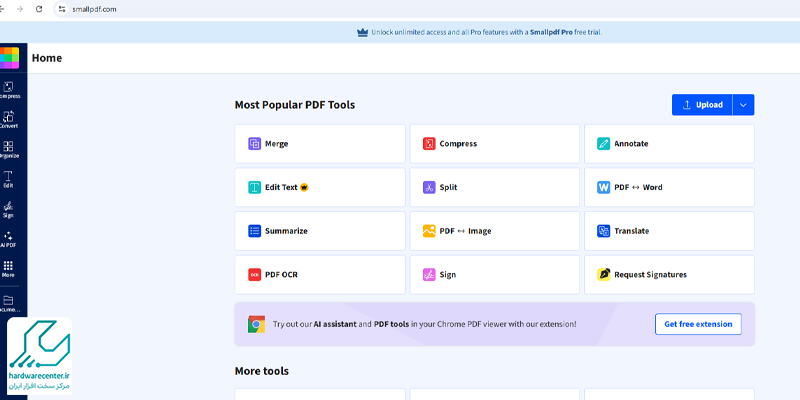
تبدیل پاورپوینت به PDF با استفاده از PDF24 Tools
PDF24 Tools یکی دیگر از سایت های قدرتمند برای تبدیل پاورپوینت به PDF است. رابط کاربری ساده و پشتیبانی از زبان فارسی از جمله مزایای آن است.
- برای شروع، به آدرس pdf24.org بروید و از قسمت PowerPoint to PDF، فایل PPtx را آپلود کنید.
- پس از پردازش، فایل PDF آماده دانلود خواهد بود.
در این سایت امکان تنظیمات بیشتری نیز وجود دارد؛ مثلاً می توانید انتخاب کنید فقط اسلایدهای خاصی به PDF تبدیل شوند یا کیفیت خروجی را تعیین کنید. همچنین اگر چند فایل پاورپوینت دارید، می توانید آن ها را ترکیب کرده و یک فایل PDF واحد بسازید. این ابزار آنلاین برای تبدیل فایل PPtx به پی دی اف بسیار قابل اعتماد است و محدودیتی برای حجم فایل ندارد. بدون نیاز به ثبت نام، سریع و رایگان قابل استفاده است.
تبدیل فایل پاورپوینت به پی دی اف با اپلیکیشن WPS Office
اگر به دنبال اپلیکیشنی کامل برای مدیریت فایل ها در گوشی هستید، WPS Office گزینه ای عالی برای تبدیل فایل PPtx به پی دی اف است.
- پس از نصب اپلیکیشن، فایل پاورپوینت را باز کنید.
- از منوی بالا، گزینه Export یا Save as را انتخاب کرده و فرمت PDF را مشخص نمایید.
- این اپلیکیشن از زبان فارسی پشتیبانی میکند و فایل نهایی را با حفظ کامل فونت، رنگ و چیدمان ذخیره می کند.
- WPS Office حتی امکان ویرایش فایل PDF را نیز پس از تبدیل در اختیار شما قرار می دهد.
این ویژگی باعث می شود که نیازی به چندین برنامه نداشته باشید. این ابزار برای افرادی که زیاد با فایل های متنی سر و کار دارند بسیار مناسب است. استفاده از این اپ برای تبدیل پاورپوینت به PDF در اندروید و iOS کاملاً رایگان است.
آموزش تبدیل چند فایل PPtx به یک فایل PDF
اگر چندین فایل پاورپوینت دارید و می خواهید همه را در یک فایل PDF ادغام کنید، چند راه وجود دارد. ابتدا تمام فایل های PPtx را به صورت جداگانه به PDF تبدیل کنید. سپس از ابزارهایی مانند PDF Merge یا PDFsam برای ادغام آن ها استفاده کنید. این ابزارها به شما امکان می دهند فایل ها را به ترتیب دلخواه ترکیب کرده و خروجی نهایی را دریافت کنید.
سایت هایی مثل iLovePDF یا CombinePDF نیز این امکان را به صورت آنلاین ارائه می دهند. این روش برای تهیه گزارش ها یا ارائه های ترکیبی بسیار مناسب است. اگر در کامپیوتر خود Adobe Acrobat Pro دارید، می توانید مستقیماً فایل های پاورپوینت را ترکیب کرده و به PDF واحد تبدیل کنید. این روش برای تبدیل پاورپوینت به PDF به صورت چندبخشی و ترکیبی گزینه ای کاملاً حرفه ای است.

